Tutorial: Schützen Ihres Azure Route Server mit Azure DDoS-Schutz
Dieser Artikel hilft Ihnen beim Erstellen eines Azure-Routenservers mit einem DDoS-geschützten virtuellen Netzwerk. Azure DDoS-Schutz schützt Ihren öffentlich zugänglichen Routenserver vor verteilten Denial-of-Service-Angriffen.
Wichtig
Azure DDoS Protection verursacht Kosten, wenn Sie die Netzwerkschutz-SKU verwenden. Gebühren für Überschreitungen fallen nur an, wenn mehr als 100 öffentliche IP-Adressen im Mandanten geschützt werden. Stellen Sie sicher, dass Sie die Ressourcen in diesem Tutorial löschen, wenn Sie die Ressourcen in Zukunft nicht verwenden. Informationen zu Preisen finden Sie unter Azure DDoS Protection – Preise. Weitere Informationen zu Azure DDoS Protection finden Sie unter Was ist Azure DDoS Protection?.
In diesem Tutorial lernen Sie Folgendes:
- Erstellen eines DDoS-Schutzplans
- Erstellen eines Azure-Routenservers
- Aktivieren des DDoS-Schutzes und -Plans
- Konfigurieren des Routenservers
Voraussetzungen
- Ein Azure-Konto mit einem aktiven Abonnement. Sie können kostenlos ein Konto erstellen.
Erstellen eines Azure DDoS Protection-Plans
In diesem Abschnitt erstellen Sie einen Azure DDoS-Schutzplan, der dem virtuellen Netzwerk zugeordnet werden soll, das Sie später im Artikel erstellen.
Melden Sie sich beim Azure-Portal an.
Geben Sie oben im Portal in das Suchfeld DDoS-Schutz ein. Wählen Sie in den Suchergebnissen DDoS-Schutzpläne aus.
Wählen Sie + Erstellen aus.
Geben Sie auf der Registerkarte Grundlagen von DDoS-Schutzplan erstellen die folgenden Informationen ein, oder wählen Sie sie aus:
Einstellung Wert Projektdetails Subscription Wählen Sie Ihr Abonnement aus. Resource group Wählen Sie Neu erstellen.
Geben Sie RouteServerRG ein.
Wählen Sie OK aus.Instanzendetails Name Geben Sie myDDoSProtectionPlan ein. Region Wählen Sie USA, Westen aus. Klicken Sie auf Überprüfen + erstellen.
Klicken Sie auf Erstellen.
Erstellen einer Route Server-Instanz
In diesem Abschnitt erstellen Sie einen Azure Route Server. Das virtuelle Netzwerk und die öffentliche IP-Adresse, das bzw. die für den Routenserver verwendet wird, werden während der Bereitstellung des Routenservers erstellt.
Geben Sie oben im Portal im Suchfeld den Begriff Routenserver ein. Wählen Sie aus den Suchergebnissen den Eintrag Routenserver aus.
Wählen Sie + Erstellen aus.
Geben Sie auf der Registerkarte Grundlagen von Routenserver erstellen die folgenden Informationen ein, oder wählen Sie sie aus:
Einstellung Wert Projektdetails Subscription Wählen Sie Ihr Abonnement aus. Resource group Wählen Sie RouteServerRG aus. Instanzendetails Name Geben Sie myRouteServer ein. Region Wählen Sie USA, Westen aus. Konfigurieren virtueller Netzwerke Virtuelles Netzwerk Wählen Sie Neu erstellen.
Geben Sie in Name den Namen myVNet ein.
Behalten Sie den vorab ausgefüllten Werte für Adressraum und Subnetze bei. Im Beispiel für diesen Artikel ist der Adressraum 10.1.0.0/16 mit dem Subnetz 10.1.0.0/24.
Geben Sie in Subnetze für Subnetzname die Zeichenfolge RouteServerSubnet ein.
Geben Sie in Adressbereich den Wert 10.1.1.0/27 ein.
Wählen Sie OK aus.Subnet Wählen Sie RouteServerSubnet (10.1.1.0/27) aus. Öffentliche IP-Adresse Öffentliche IP-Adresse Wählen Sie Neu erstellen. Name der öffentlichen IP-Adresse Geben Sie myPublicIP ein. 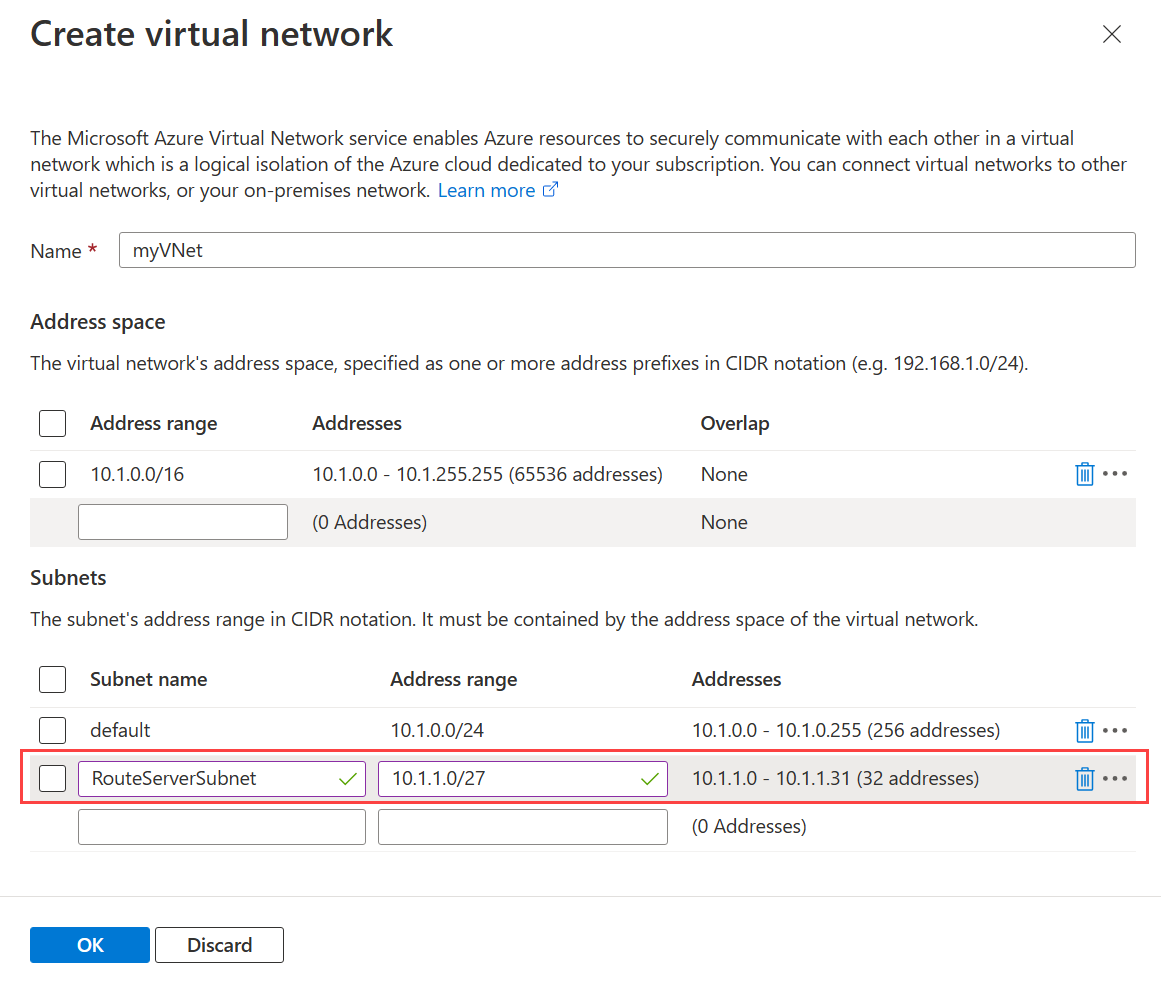
Klicken Sie auf Überprüfen + erstellen.
Klicken Sie auf Erstellen.
Hinweis
Die Bereitstellung von Route Server kann bis zu 30 Minuten dauern.
Aktivieren von DDoS Protection
Azure DDoS Network wird in dem virtuellen Netzwerk aktiviert, in dem sich die Ressource befindet, die Sie schützen möchten.
Geben Sie im Suchfeld oben im Portal den Suchbegriff Virtuelles Netzwerk ein. Wählen Sie in den Suchergebnissen Virtuelle Netzwerke aus.
Wählen Sie myVNet aus.
Wählen Sie unter Einstellungen die Option DDoS-Schutz aus.
Wählen Sie Aktivieren aus.
Wählen Sie im Pulldownfeld des DDoS-Schutzplans myDDoSProtectionPlan aus.
Wählen Sie Speichern aus.
Einrichten des Peerings mit NVA
In diesem Abschnitt richten Sie das BGP-Peering bei Ihrem virtuellen Netzwerkgerät (NVA) ein.
Geben Sie oben im Portal im Suchfeld den Begriff Routenserver ein. Wählen Sie aus den Suchergebnissen den Eintrag Routenserver aus.
Wählen Sie myRouteServer aus.
Wählen Sie in Einstellungen die Option Peers aus.
Klicken Sie auf + Hinzufügen.
Geben Sie in Peer hinzufügen die folgenden Informationen ein, oder wählen Sie sie aus:
Einstellung Wert Name Geben Sie einen Namen für das Peering zwischen Ihrem Routenserver und dem virtuellen Netzwerkgerät ein. ASN Geben Sie die ASN (Autonomous Systems Number, autonome Systemnummer) Ihrer NVA ein. IPv4-Adresse Geben Sie die IP-Adresse des NVA ein, die Sie mit dem Route Server peeren möchten. Wählen Sie Hinzufügen aus.
Abschließen der Konfiguration auf dem NVA
Sie benötigen die Peer-IP-Adressen und die ASN von Azure Route Server, um die Konfiguration auf Ihrem NVA abzuschließen und eine BGP-Sitzung einzurichten. Diese Informationen erhalten Sie auf der Übersichtsseite Ihrer Route Server-Instanz.
Geben Sie oben im Portal im Suchfeld den Begriff Routenserver ein. Wählen Sie aus den Suchergebnissen den Eintrag Routenserver aus.
Wählen Sie myRouteServer aus.
Notieren Sie sich auf der Seite Übersicht von myRouteServer die ASN und Peer-IP-Adressen.
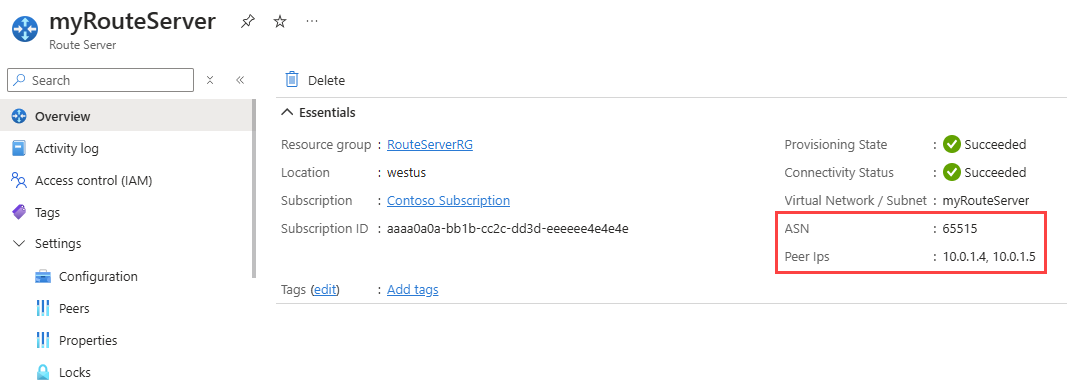
Bereinigen von Ressourcen
Wenn Sie diese Anwendung nicht mehr benötigen, löschen Sie das virtuelle Netzwerk, den DDoS-Schutzplan und den Routenserver mit den folgenden Schritten:
Geben Sie oben im Portal im Suchfeld RouteServerRG ein. Wählen Sie aus den Suchergebnissen RouteServerRG aus.
Wählen Sie die Option Ressourcengruppe löschen.
Geben Sie unter Ressourcengruppe löschen den Namen RouteServerRG ein und wählen Sie anschließend Löschen aus.
Wählen Sie Löschen aus, um das Löschen der Ressourcengruppe und aller zugehörigen Ressourcen zu bestätigen.